
이 소프트웨어는 일반적인 컴퓨터 오류를 복구하고 파일 손실, 맬웨어, 하드웨어 오류로부터 사용자를 보호하고 최대 성능을 위해 PC를 최적화합니다. 3 가지 간단한 단계로 PC 문제를 해결하고 바이러스를 제거하십시오.
- Restoro PC 수리 도구 다운로드 특허 기술 (특허 가능 여기).
- 딸깍 하는 소리 스캔 시작 PC 문제를 일으킬 수있는 Windows 문제를 찾습니다.
- 딸깍 하는 소리 모두 고쳐주세요 컴퓨터의 보안 및 성능에 영향을 미치는 문제 해결
- Restoro는 0 이번 달 독자.
Windows 10, 8.1 소유자의 또 다른 문제입니다. 밝혀진 바와 같이 일부는 Wi-Fi 및 연결 문제로 시달리고 있습니다. 이러한 문제를 해결하는 방법에 대해 알아 보려면이 게시물을 확인하십시오.
이런 일이 저에게 일어 났고 너무 화나게 만들었습니다. Windows 10 및 8.1로 업그레이드 한 후 Wi-Fi에 문제가 있습니다. 새로운 소프트웨어 ugprade가 야생에 나올 때마다 Apple, Microsoft 또는 다른 누구의 제품이든 문제가 발생할 수 있습니다. 수많은 문제. 그러면 모두가 자신의 문제를 재현하고 해결책을 찾기 위해 필사적으로 찾고 있습니다.

최근 업데이트 된 Windows 8.1 장치에서 다른 Wi-Fi 문제가 발생한다고보고 한 사용자도 마찬가지입니다. 우선, 업데이트 된 Windows 8.1에서 Wi-Fi와 관련하여 발생하는 대부분의 문제를 모두 또는 적어도 찾으려고 노력할 것입니다. 이 문서의 본문이나 의견에서 이러한 문제에 대한 해결책을 함께 찾을 수 있습니다. 부분.
대부분의 문제는 Microsoft의 지원 포럼에서 언급되었으며 일부는 Microsoft 엔지니어가 수정 및 솔루션을 받았습니다. 자, 함께 살펴 보겠습니다.
Windows 10의 WiFi 문제 및 문제
다음은 사용자가 말하는 내용입니다.
MSN에서 Windows 8.1 이전에 이미 시도했지만 WiFi에서 큰 연결 문제가 발생했습니다 – Intel 고급 n-6235, 그래서 GA를 기다렸고 이것에 대한 개선 / 수정을 기대했습니다. 없음입니다. 지금까지의 문제 (IE11은 연결을 자주 끊어서 IE 정의를 사용하는 프로그램)
라우터에 연결하면 오른쪽 표시 줄에 "연결이 평소보다 오래 걸립니다…"라고 표시되지만 표시 줄에는 연결 상태 확인, 오른쪽 표시 줄에 "제한된 연결"이라고 표시된 후 연결 속성에서 모두 괜찮다고 표시됩니다. 일부 페이지는 빠르게 열리는 경우가 있습니다. 많은 페이지에서 연결이 끊어집니다. 인텔을 항상 g 모드로 설정하고 "n"모드를 비활성화하면 약간의 차이가 있지만 여전히 문제가있는 것 같습니다. USB SMC 무선 g 펜으로 시도했지만 문제가 남아 있습니다.
Windows 10, 8.1에서 Wi-Fi 문제를 해결하는 방법
1. 네트워크 드라이버 업데이트
물론 항상 그렇듯이 우리가 제안하는 것은 새로운 Windows 업데이트를 확인하고 Windows 8.1 지원으로 업데이트 된 최신 소프트웨어 드라이버를 설치하는 것입니다. 이러한 문제의 잠재적 인 원인은 최근 Windows 8.1 최적화와 함께 제공되는 인텔의 Wi-Fi 어댑터 일 수 있으므로 시도해 보는 것이 좋습니다.
2. 라우터 확인
이 문제는 소프트웨어와 관련된 것이 아니라 하드웨어와 관련된 것일 수 있습니다. 라우터를 확인하고 모든 케이블이 올바른 포트에 연결되어 있는지 확인하십시오. 또한 모뎀 / 라우터를 마지막으로 전원을 껐다가 껐다가 껐다가 껐다가 다시 켜십시오. 모뎀 / 라우터를 끄고 전원 코드를 뽑은 다음 5 분 동안 기다립니다. 그런 다음 장치의 전원을 켜고 지금 Wi-Fi 연결이 가능한지 확인하십시오.
3. 네트워크 문제 해결사 실행
Windows 10 및 Windows 8.1에는 연결 문제를 식별하고 복구하기 위해 네트워크를 자동으로 검색하는 내장 인터넷 문제 해결사가 함께 제공됩니다. Windows 10에서 도구를 실행하려면 설정> 업데이트> 업데이트 및 보안으로 이동하여 인터넷 연결을 선택하고 스캔을 시작합니다.
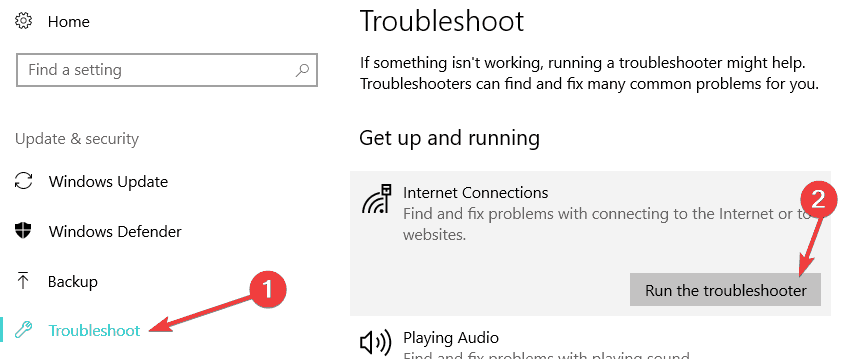
Windows 8.1의 경우 제어판으로 이동하여 검색 상자에 '문제 해결'을 입력하고 인터넷 문제 해결사를 선택하고 실행합니다.
여전히 Wi-Fi 연결을 사용할 수없는 경우 Wi-Fi 연결 문제를 해결하는 데 사용할 수있는 몇 가지 추가 문제 해결 가이드는 다음과 같습니다.
- FIX: Wi-Fi 어댑터가 라우터에 연결되지 않음
- 수정: Wi-Fi가 작동하지 않지만 Windows 10에서 연결되었다고 표시됨
- 이더넷은 작동하지만 Wi-Fi는 작동하지 않습니까? 문제를 해결하는 방법은 다음과 같습니다.
- 수정: 노트북에서는 Wi-Fi가 작동하지 않지만 다른 장치에서는 작동 함
그래도 작동하지 않는 경우 아래에 의견을 남겨 알려 주시면 Windows 10, 8.1에서 사용자가 겪고있는 이러한 Wi-Fi 문제에 대한 해결 방법을 찾기 위해 더 많은 연구를 수행 할 것입니다.
 여전히 문제가 있습니까?이 도구로 문제를 해결하세요.
여전히 문제가 있습니까?이 도구로 문제를 해결하세요.
- 이 PC 수리 도구 다운로드 TrustPilot.com에서 우수 등급 (이 페이지에서 다운로드가 시작됩니다).
- 딸깍 하는 소리 스캔 시작 PC 문제를 일으킬 수있는 Windows 문제를 찾습니다.
- 딸깍 하는 소리 모두 고쳐주세요 특허 기술 문제를 해결하는 방법 (독자 전용 할인).
Restoro는 0 이번 달 독자.
![FIX: FIFA 17이 PC에서 작동하지 않는 문제 [시작 충돌]](/f/310020a48d18f87cf80ab5f032478536.jpg?width=300&height=460)

